
很多时候,在我们接收到一个Excel表格时,我们可能会发现这个表格的数据无法编辑,这是因为我们这个表格被锁定了,锁定了单元格之后我们便无法编辑了。取消这个设置我们需要用刚开始这定好的密码来解锁,那么当表格的主人给我们密码之后,我们应该怎么取消原先设定的密码呢?下面跟着小编一起来看一下吧!
下图为我们要编辑锁定的单元格后弹出的错误提示框:
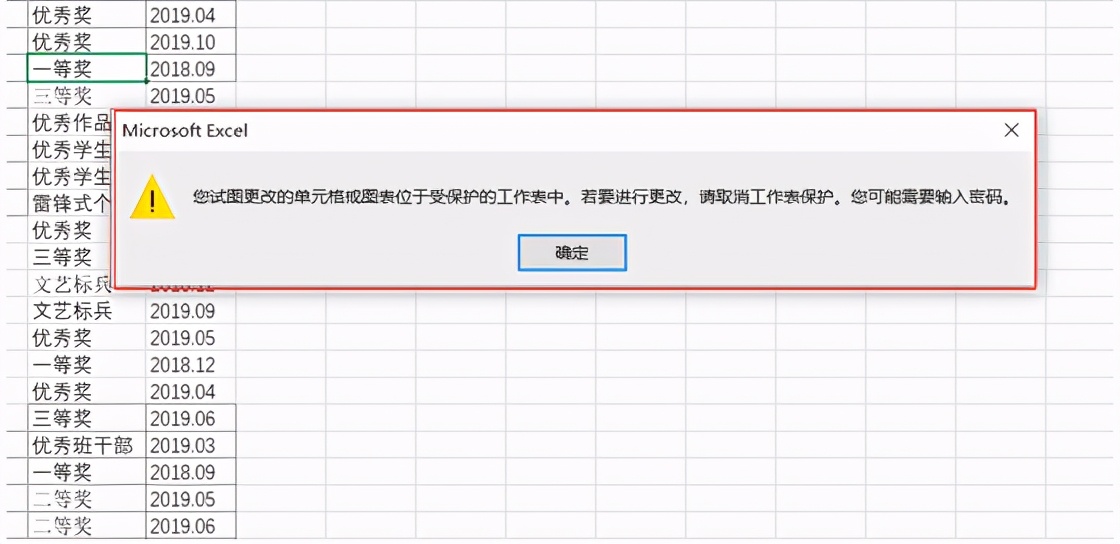
首先,我们点击开始菜单,我们不难发现这个菜单基本上都是灰色的,也就是不能编辑的:

在这一栏的后半部分,有一个可以点击的操作按钮‘格式’,点击,并选择下方的撤销工作表保护,如下图:
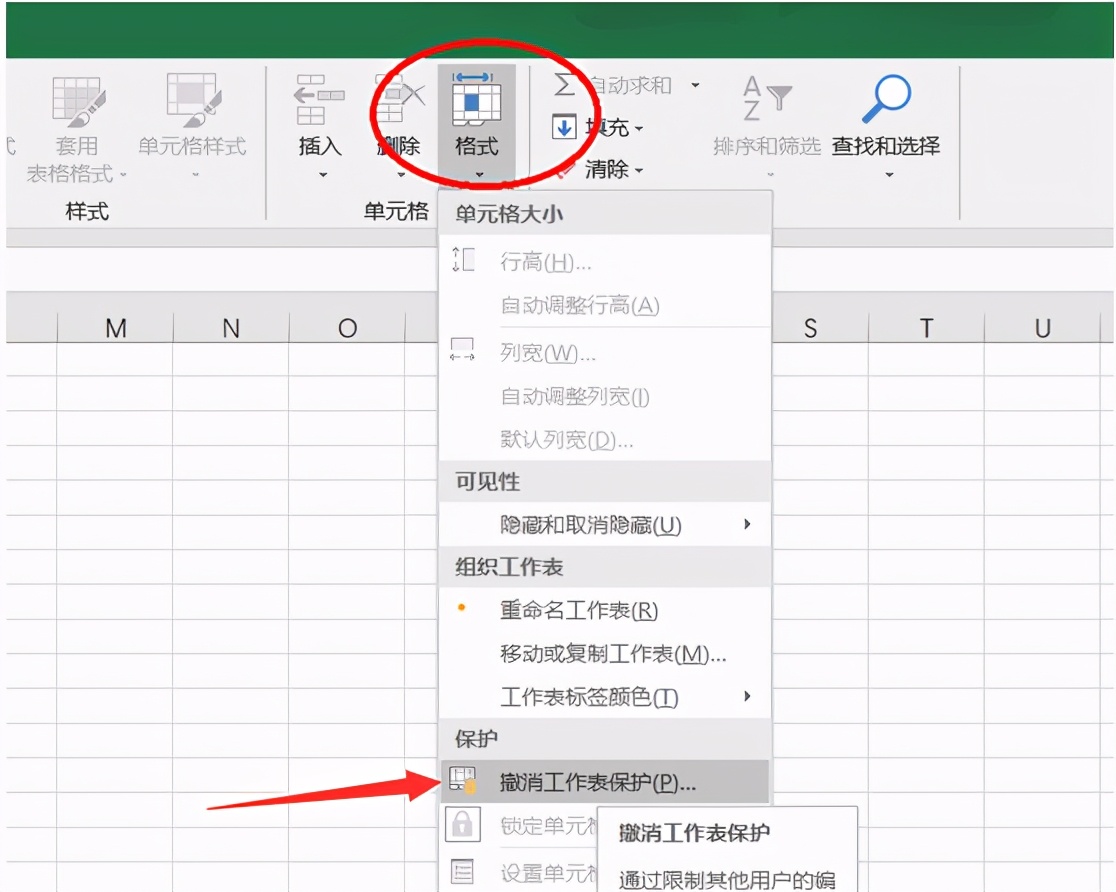
这时会弹出一个对话框,就需要我们输入密码啦:
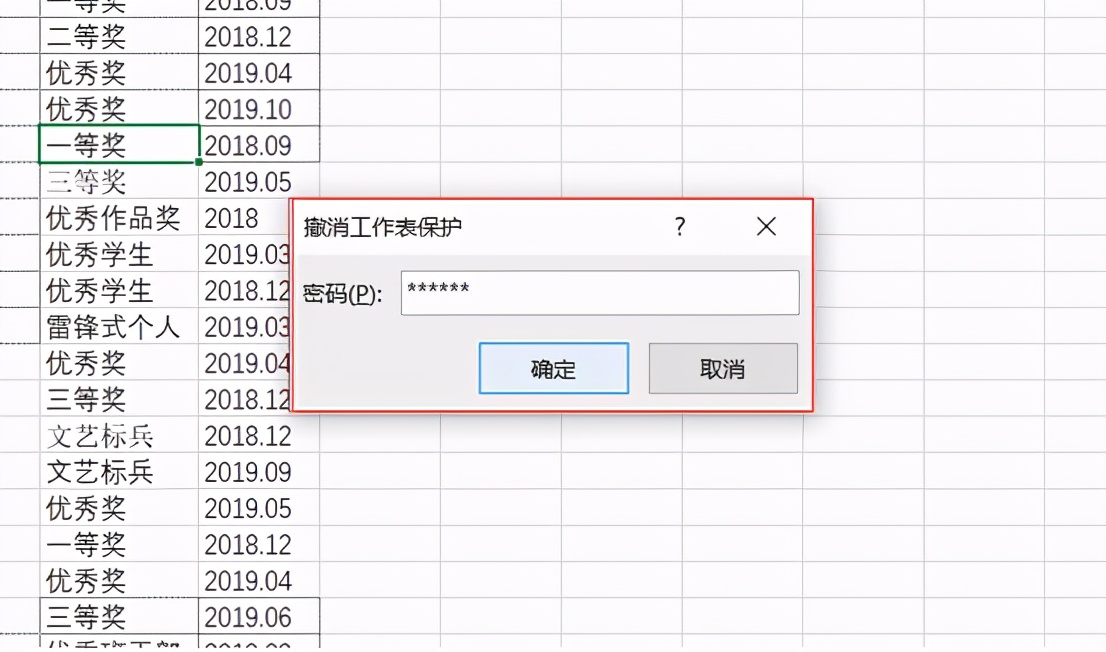
输入完密码之后,点击确定,我们就会发现菜单栏变黑了,意思是可以点击和编辑了。这时我们就可以任意的编辑我们的工作表格啦,当然,锁定工作表的流程也是如此哦,也就是它的逆过程:
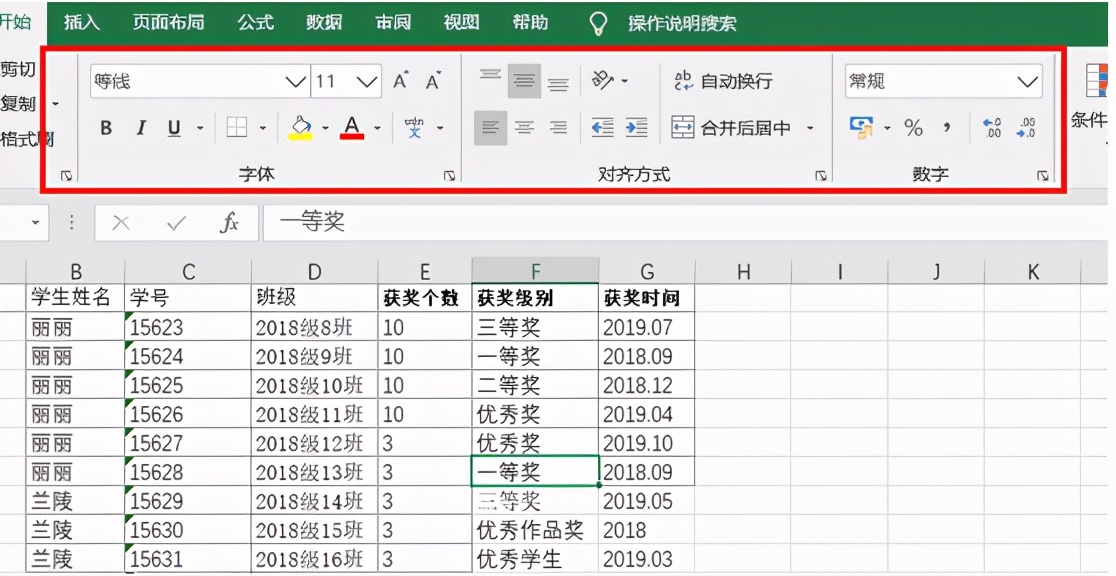
这个小技巧你学会了吗?赶紧动起手来操作一番吧!